Cómo arreglar una VPN que no funciona en tu iPhone o iPad
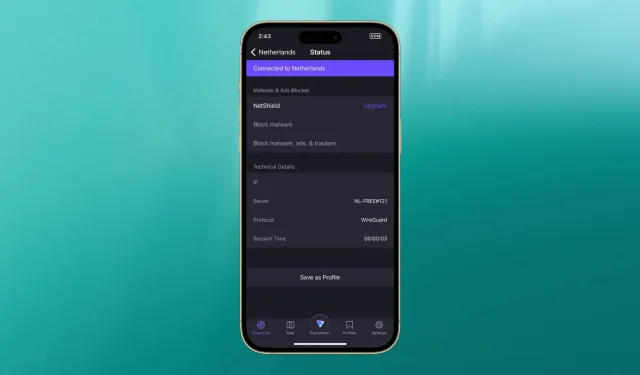
¿No puede usar una VPN en su dispositivo iOS? Esto puede deberse a que la aplicación VPN está atascada en la pantalla de «conexión». O, a veces, incluso después de que parezca que se ha conectado con éxito a la VPN, ¡es posible que los sitios web no se carguen en absoluto!
En esta guía, hemos enumerado las mejores soluciones para solucionar los problemas de VPN más comunes en su iPhone o iPad.
Nota. Si bien hemos usado capturas de pantalla de Proton VPN en esta publicación, la mayoría de las soluciones mencionadas aquí son consejos generales de VPN. Funcionarán incluso si usa NordVPN, Express VPN, Surfshark, Private Internet Access, CyberGhost, IPVanish, PrivateVPN, Hide.me, TunnelBear, AtlasVPN, ZoogVPN, Hoxx, Avira Phantom VPN, Speedify, Hotspot Shield o cualquier otra aplicación VPN .
1. Asegúrese de que Wi-Fi o datos móviles estén funcionando
La aplicación VPN instalada en su iPhone solo puede conectarse a sus servidores y funcionar correctamente si el Wi-Fi o los datos móviles de su dispositivo funcionan correctamente.
Entonces, el primer paso es asegurarse de que su iPhone tenga una conexión a Internet activa. Para verificar, abra Safari y visite el sitio web. Si funciona, pase a la siguiente solución. Y si no es así, consulte estos consejos para obtener una conexión Wi-Fi o celular que funcione en su iPhone. Una vez que el Wi-Fi o los datos móviles estén funcionando en su iPhone, puede enrutar su tráfico web a través de la VPN.
- Qué hacer si su iPhone o iPad no puede conectarse a Wi-Fi
- Consejos para arreglar Wi-Fi lento en iPhone
- Cómo arreglar los datos móviles que no funcionan en iPhone o iPad
- 18 consejos para aumentar la velocidad celular en iPhone
2. Desconéctese y vuelva a conectarse a la aplicación VPN.
Abra la aplicación VPN en su iPhone y haga clic en el botón Deshabilitar para dejar de usarla. Después de esperar unos segundos, presione el mismo botón para volver a conectar.
Nota. La palabra VPN se muestra en el Centro de control de iPhone cuando está conectado a él. Pero a veces verá esta palabra en el Centro de control de iOS incluso si su aplicación VPN está bloqueada en la pantalla «Cargando información de conexión…» o «Conectando…» y no funciona.
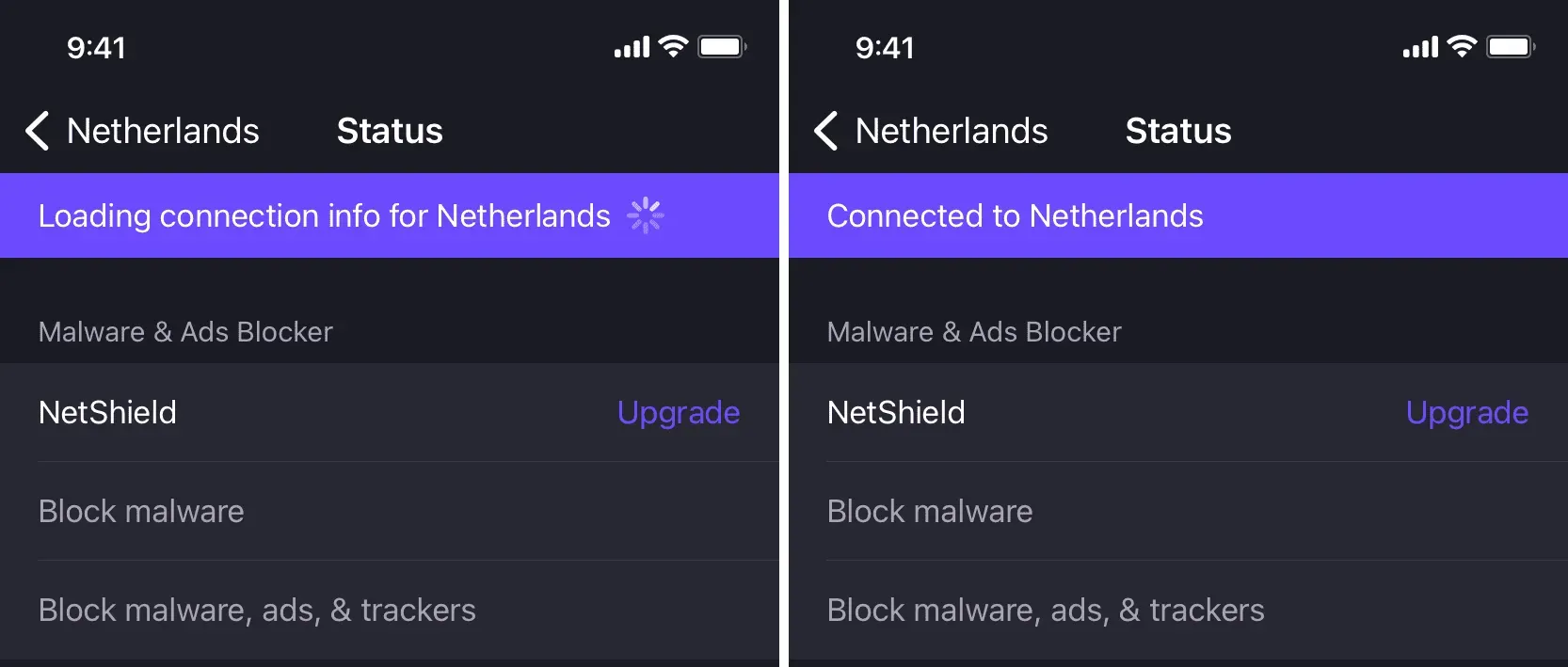
3. Fuerce el cierre de la aplicación VPN y vuelva a abrirla.
Deslice hacia arriba desde la parte inferior de la pantalla del iPhone o toque dos veces el botón Inicio para abrir el selector de aplicaciones. Desde aquí, arrastre el mosaico de la aplicación VPN completamente hacia arriba para forzar el cierre. Una vez hecho esto, espere 10 segundos antes de volver a abrir la aplicación VPN.
4. Habilitar y deshabilitar el modo avión
Abra el Centro de control de iOS o la aplicación Configuración y active el Modo avión. Esto apagará todos los protocolos inalámbricos, como Wi-Fi y datos móviles, y actualizará sus conexiones de red. Una vez hecho esto, abra la aplicación VPN e intente conectarse nuevamente. Ahora esto debería funcionar.
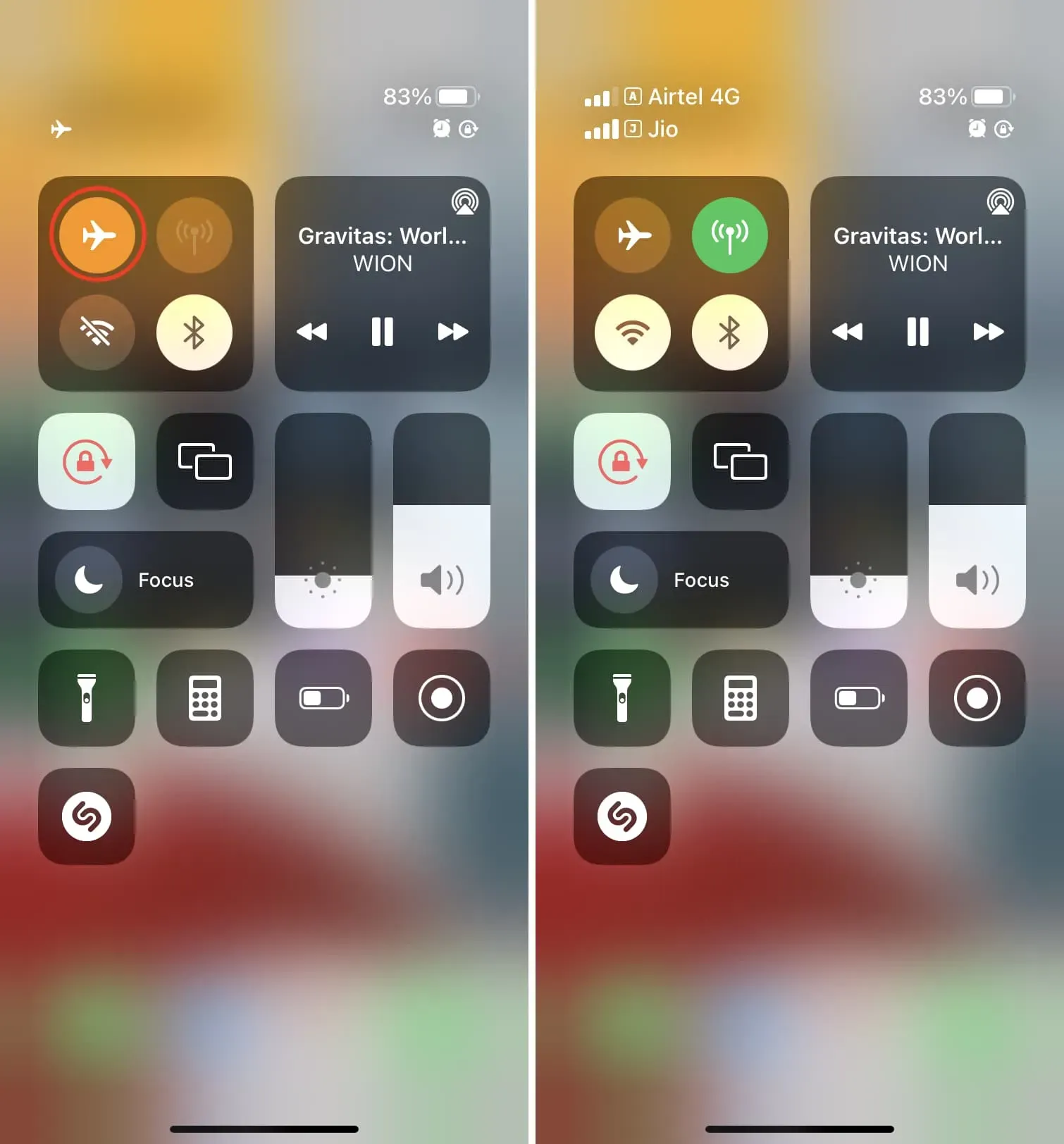
5. Reinicia tu iPhone
Este tipo de problemas de VPN se resuelven con éxito simplemente apagando y encendiendo su iPhone.
6. Reinicie su enrutador Wi-Fi.
Además de reiniciar su iPhone, considere hacer lo mismo con su enrutador Wi-Fi. Use el interruptor de alimentación principal en la pared para apagarlo. Después de eso, espere unos 30 segundos antes de encenderlo.
7. Asegúrate de tener suficiente VPN
Si está utilizando un plan VPN pago, es casi seguro que tiene una cuota ilimitada. Sin embargo, algunas aplicaciones de VPN como TunnelBear ofrecen datos limitados en el plan gratuito. Esto puede variar de 500 MB a varios GB. Una vez que alcance este límite, su VPN no funcionará.
Entonces, si está utilizando una VPN gratuita, abra la aplicación, vaya a la página de cuentas y busque dicha advertencia. Si tiene uno, considere actualizar a su plan pago u obtenga otra aplicación VPN gratuita.
8. Elimine el perfil VPN y agréguelo nuevamente.
Esta es una solución importante que me ha funcionado varias veces. Aquí está cómo hacerlo:
- Abra la aplicación Configuración y vaya a General > VPN y administración de dispositivos > VPN.
- Haga clic en ⓘ junto al perfil VPN agregado.
- Haga clic en Eliminar VPN y confirme.
- Ahora abra la aplicación VPN y haga clic en el botón de conexión. Mostrará una advertencia sobre cómo agregar un perfil de VPN. Toque Permitir y luego ingrese el código de acceso de su iPhone o la autenticación Touch ID.
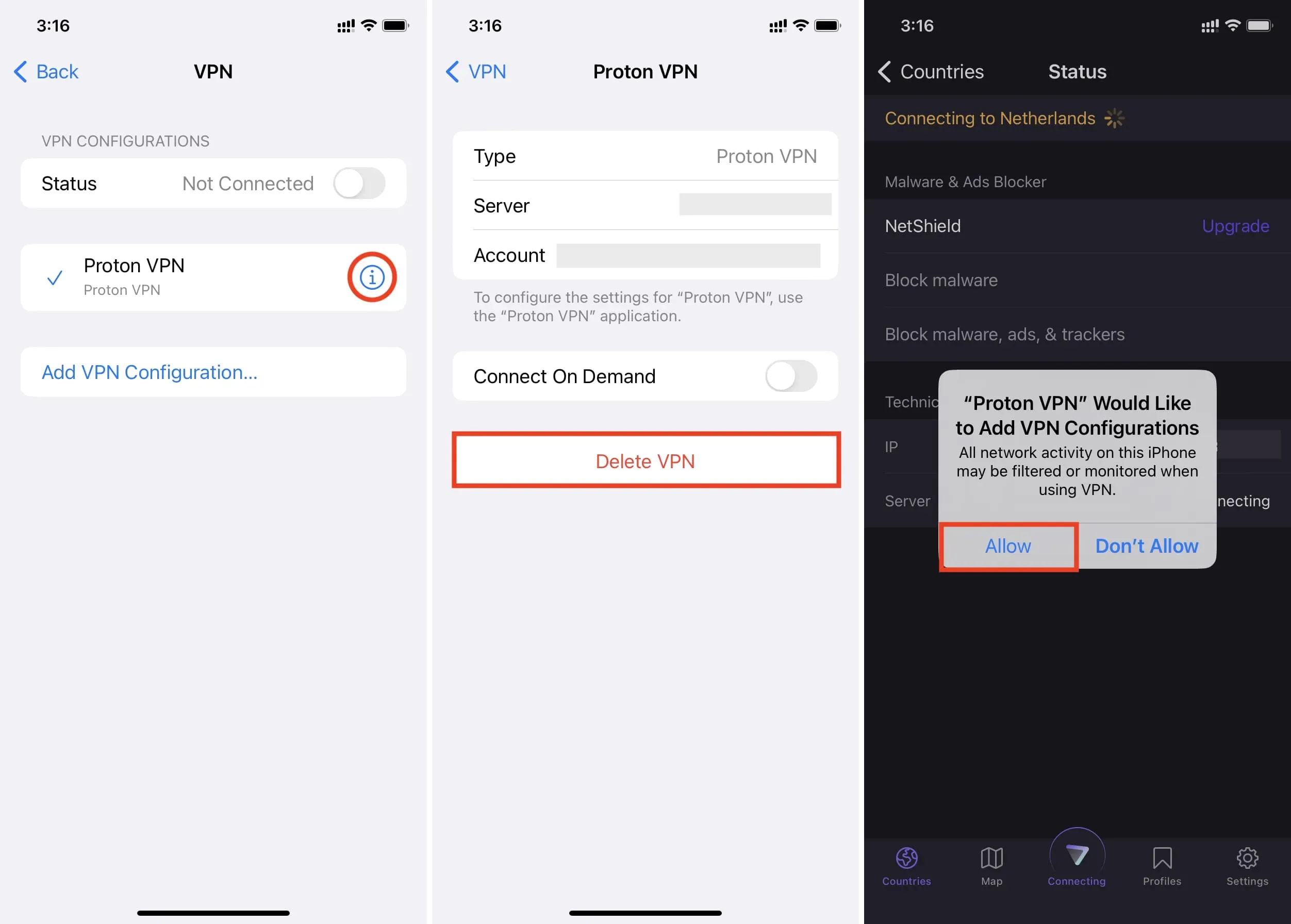
Una vez hecho esto, la aplicación VPN se conectará con éxito. Si no ve la ventana emergente «Permitir» en el paso 4, desinstale y vuelva a instalar la aplicación VPN.
9. Comprobar la carga del servidor VPN
Algunos servicios como Proton VPN te muestran una lista de servidores que tienen en un país y al lado de cada servidor te muestra el porcentaje de congestión. Si el servidor está ocupado en más del 90%, intente usar un servidor diferente y menos ocupado, ya que proporciona una conexión más rápida y una mayor velocidad.
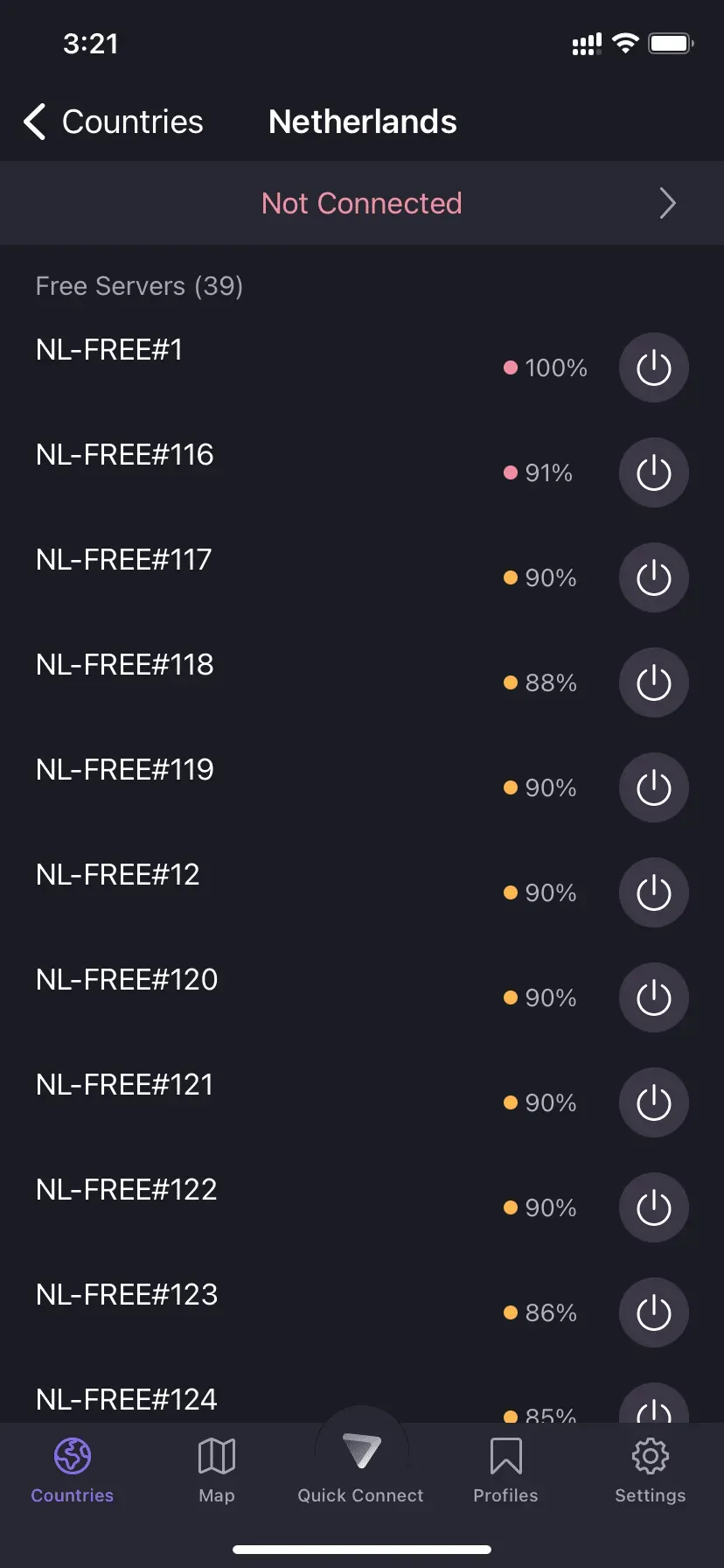
10. Elija un país o servidor VPN diferente
A veces, es posible que los servidores VPN de un determinado país no le permitan conectarse debido a una sobrecarga o un tiempo de inactividad temporal. En estos casos, intente seleccionar otro país de la lista.
11. Cambiar el protocolo VPN
El protocolo VPN es responsable de cómo se enrutan sus datos desde su iPhone a los servidores VPN. Por lo general, una aplicación VPN admite varios protocolos y, de forma predeterminada, utiliza el mejor. Algunos incluso pueden cambiar hábilmente entre protocolos para garantizar una conexión estable y segura.
Si no puede conectarse a la VPN, abra la aplicación VPN en su iPhone y vaya a su configuración. Desde aquí, haga clic en el botón de protocolo y seleccione otra opción. Después de eso, intente conectarse a la VPN y vea si funciona o no. Si no es así, vuelva a usar el protocolo predeterminado y lea el resto de las soluciones a continuación, o pruebe con un protocolo diferente.
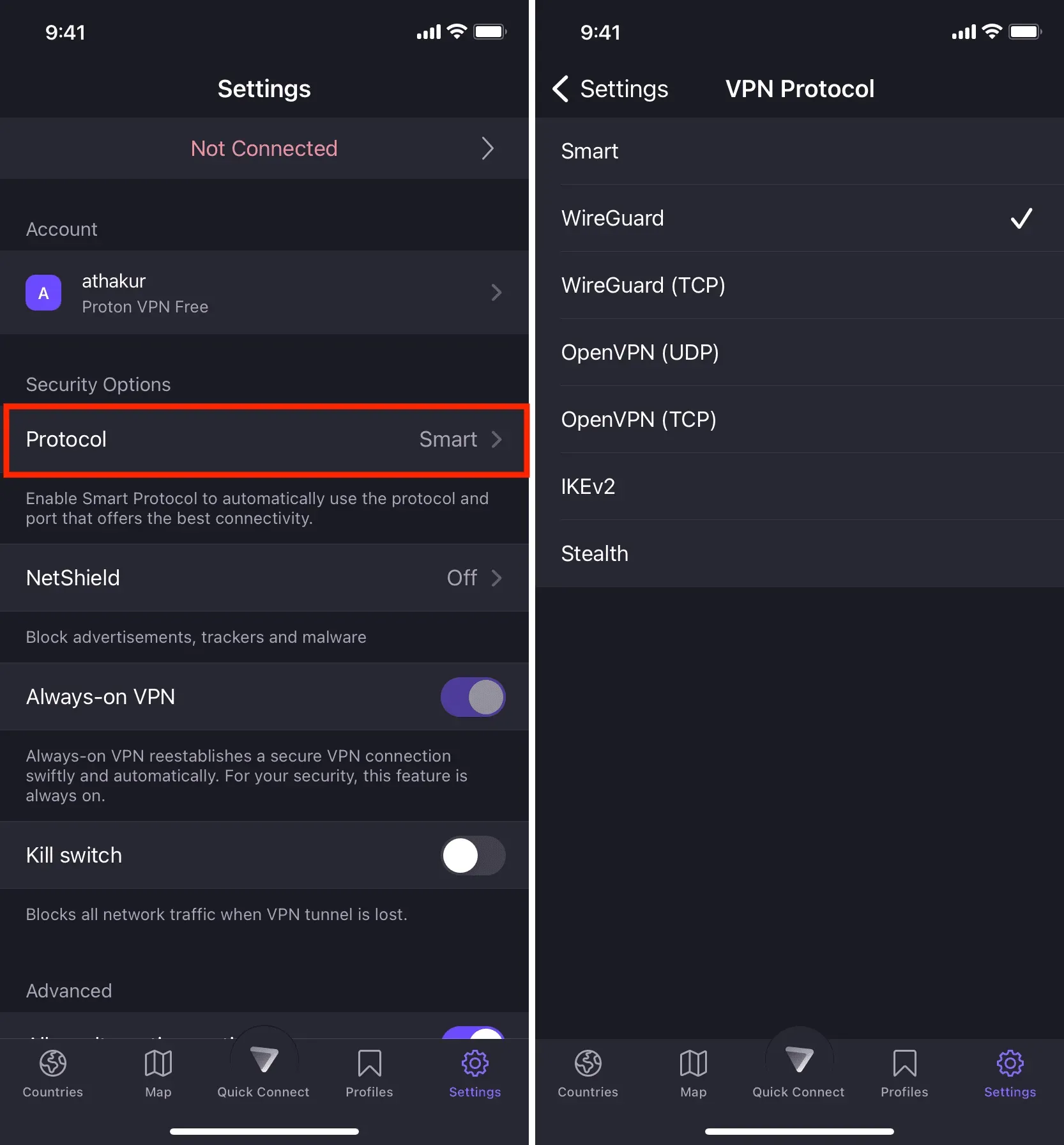
12. Apague la segunda VPN en su iPhone o enrutador Wi-Fi.
Varias personas pueden usar varios servicios VPN al mismo tiempo para mayor protección. También es posible que esté ejecutando una VPN en su iPhone y otra en su enrutador Wi-Fi. Si es así, deshabilite la otra VPN y use solo una a la vez.
13. Actualice su aplicación VPN
Mantenga presionado el ícono de App Store en la pantalla de inicio o la biblioteca de aplicaciones de su iPhone y seleccione Actualizaciones en el menú Acciones rápidas. Luego arrastre hacia abajo la pantalla Actualizaciones para actualizarla. Si hay una actualización disponible para su aplicación VPN, instálela.
14. Desinstale y vuelva a instalar la aplicación VPN.
En casos excepcionales, la única forma de solucionar los problemas de VPN es desinstalar la aplicación VPN e instalarla nuevamente. Asegúrese de hacer esto antes de pasar al resto de los consejos.
15. Desactive la dirección Wi-Fi privada.
Algunas personas han tenido mejor suerte al desactivar la dirección Wi-Fi privada. Si no puede conectarse a una VPN en su iPhone, vaya a la aplicación Configuración > Wi-Fi y toque ⓘ para la red conectada. En la siguiente pantalla, desactive la opción Dirección Wi-Fi privada y confirme haciendo clic en Continuar.
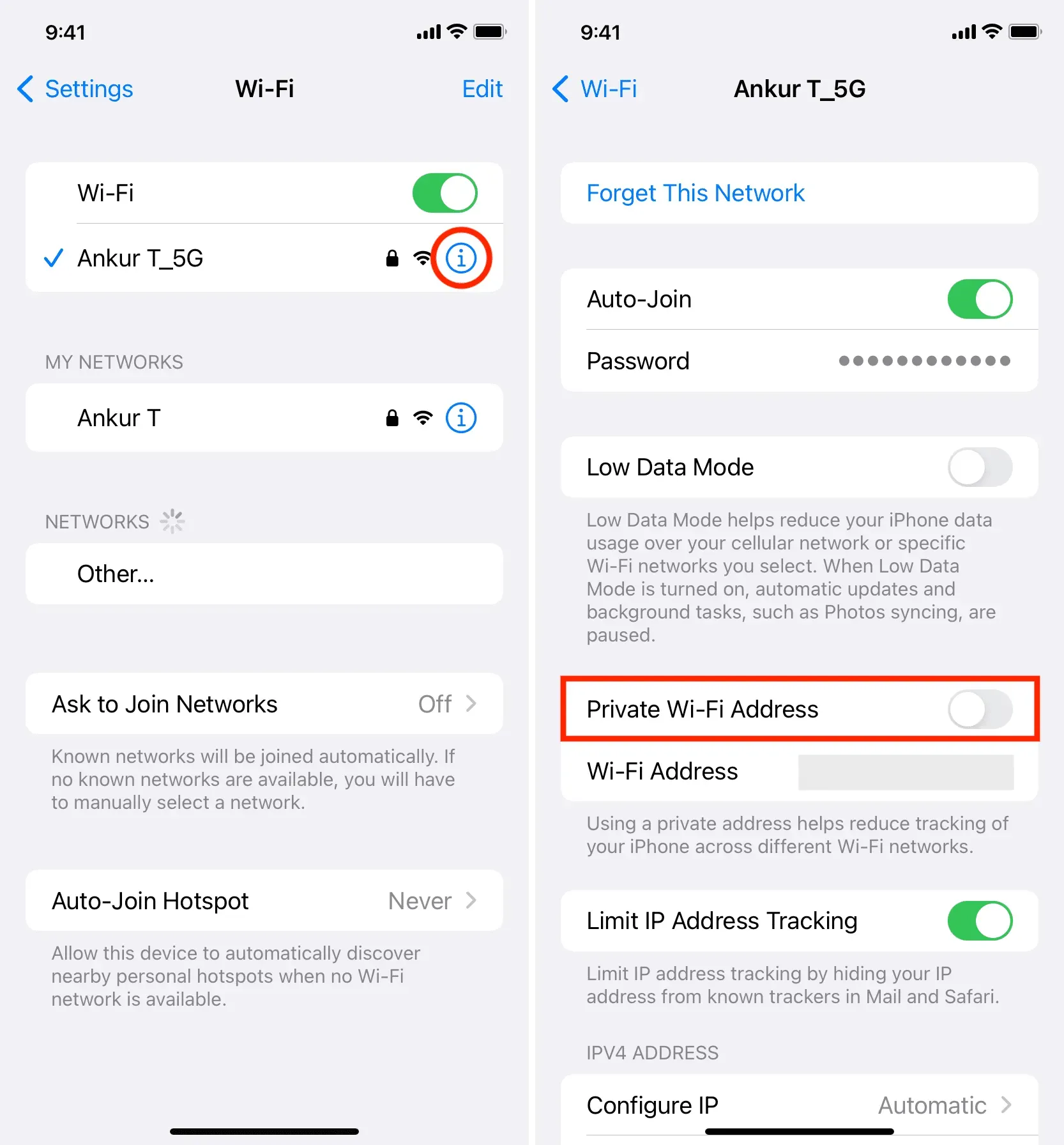
Luego intente conectarse a la VPN y vea si funciona o no. Si no es así, reinicia tu iPhone e inténtalo de nuevo. Si el problema persiste, vuelva a activar la dirección Wi-Fi privada y continúe con la próxima solución.
16. Deshabilite Connect On Demand o VPN siempre activa.
Vaya a la configuración de su aplicación VPN y desactive cualquier opción que diga VPN siempre activa o Conexión bajo demanda. Si no está allí, vaya a Configuración de iPhone > General > VPN y administración de dispositivos > VPN y toque ⓘ junto a su perfil de VPN. Desde aquí, apague la conexión por solicitud.
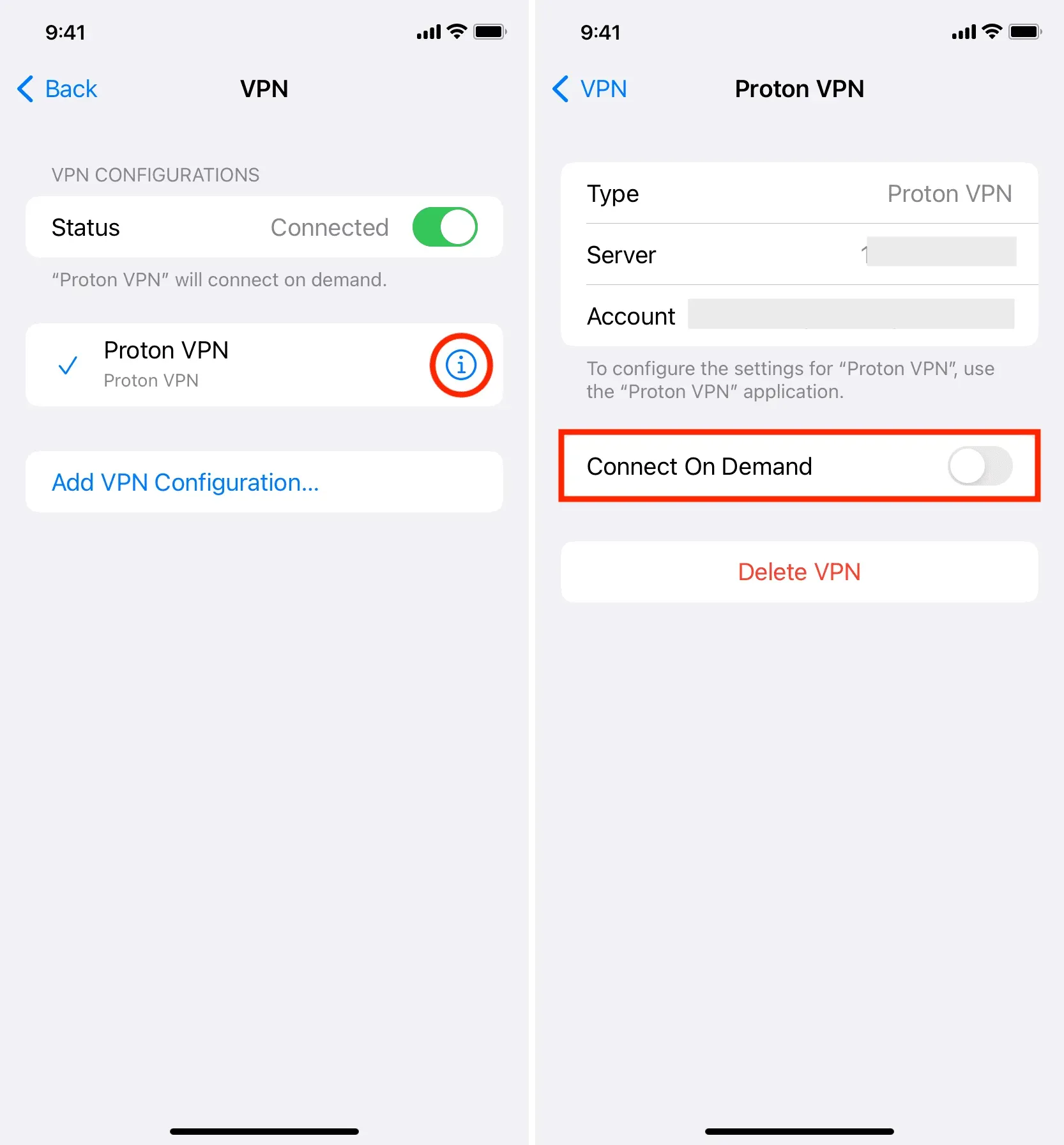
17. Cambiar DNS dentro de la aplicación VPN
Algunas aplicaciones de VPN pueden darle la opción de cambiar el DNS . Por ejemplo, puede reemplazar la dirección DNS existente con Cloudflare (1.1.1.1), Google (8.8.8.8 y 8.8.4.4), etc.
18. Algunos sitios y servicios no funcionan a través de VPN
Antes de continuar, es importante saber que algunos sitios web, aplicaciones y servicios pueden negarse rotundamente a trabajar con todas o algunas VPN. Por lo tanto, recomendamos apagar la VPN cuando actualice su iPhone o cuando no pueda hacer funcionar la aplicación iOS.
19. Cámbiate a una VPN de pago y fiable
Si usa un servicio gratuito, evalúe sus necesidades de VPN y, si lo usa con frecuencia, considere comprar una suscripción paga. La mayoría de las VPN cuestan entre $ 3 y $ 6 por mes si te apegas a sus planes a largo plazo. Puedes probar NordVPN , una de las mejores VPN para dispositivos Apple y no Apple. Tienen una garantía de devolución de dinero de 30 días si no te gusta su servicio.
20. ¿Esta VPN en particular está fuera de su país?
Debido a una variedad de razones, como la falta de ganancias, las regulaciones o la presión del gobierno, una aplicación VPN puede dejar de hacer negocios en un país y salir del país por completo. Si es así, su única opción es usar una VPN diferente.

21. Pruebe una aplicación VPN diferente
Incluso después de todas las recomendaciones anteriores, si su aplicación VPN no funciona, es hora de explorar otras opciones. Una sola búsqueda en App Store o Google para VPN arrojará muchos resultados. Mire las reseñas y experiencias de las personas en Reddit, Quora o foros web antes de elegir un servicio VPN.
Haga lo siguiente si ya ha invertido en una aplicación VPN que ya no funciona en su iPhone:
- Vea si la misma VPN funciona en su computadora u otros dispositivos. Casi todos los servicios de VPN le permiten usar la misma cuenta en varios dispositivos.
- Lea el resto de soluciones para restablecer su iPhone si la misma VPN (a través de su cuenta) funciona en otros dispositivos pero no en su iPhone.
22. Restablecer la configuración de red
Vaya a Configuración de iPhone > General > Transferir o Restablecer iPhone > Restablecer y seleccione Restablecer configuración de red de la lista. Después de eso, abra la aplicación VPN e intente conectarse. Él debe trabajar.
Si el problema persiste, considere restablecer todas las configuraciones del iPhone.
23. Póngase en contacto con el soporte de VPN
Finalmente, si nada te funciona con el servicio VPN que estás tratando de usar, comunícate con su equipo de soporte y explícales tu situación. Si ya pagó por sus servicios y no funcionan, solicite un reembolso y cambie a otro proveedor de VPN. Debe encontrar una forma de ponerse en contacto con su proveedor de VPN en la parte inferior de la aplicación de configuración de la aplicación o en su sitio web oficial.
Háganos saber qué solución funcionó para usted. Y si tiene otros consejos, compártalos en la sección de comentarios a continuación.



Deja una respuesta